Cómo hacer patrones de pancartas en Minecraft

Minecraft se trata de utilizar la creatividad para mantenerse con vida. Una forma subestimada de ejercitar tus músculos creativos en el juego es con pancartas. ellos no lo son
Al agregar varias diapositivas a una presentación, ¿le resulta difícil organizar todo? Si es así, ¡aprendamos con WebTech360 cómo administrar las diapositivas de las presentaciones de PowerPoint de manera efectiva !
PowerPoint incluye varios visores de diapositivas. Todos son útiles para diferentes tareas. El comando de vista de diapositivas está en la parte inferior derecha de la ventana de PowerPoint. Estos son los cuatro visores de diapositivas principales de Microsoft PowerPoint :
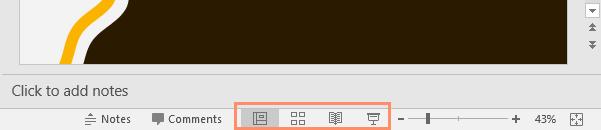
Vista normal: esta es la vista predeterminada. Aquí, creará y editará diapositivas. También puede mover la diapositiva en el panel de navegación de diapositivas a la izquierda.
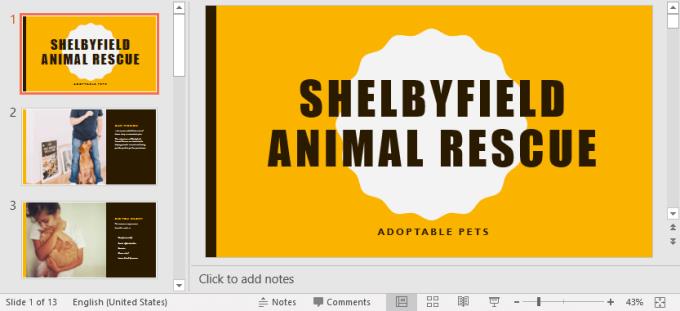
Vista del clasificador de diapositivas: verá un visor de miniaturas (avatar pequeño) para cada diapositiva. Puede arrastrar y soltar diapositivas para reorganizar su orden rápidamente.
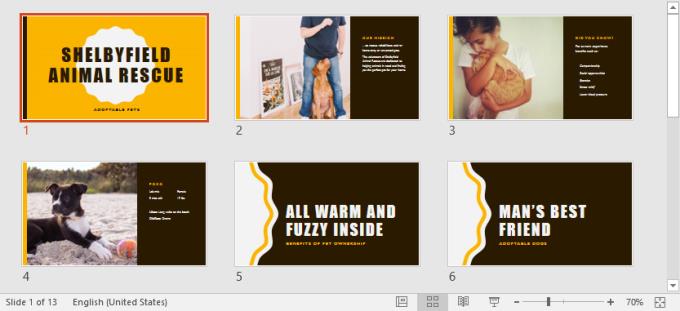
Vista de lectura: este visor llena la ventana de PowerPoint con una ventana de vista previa de la presentación. Incluye botones fáciles de navegar en la parte inferior derecha.
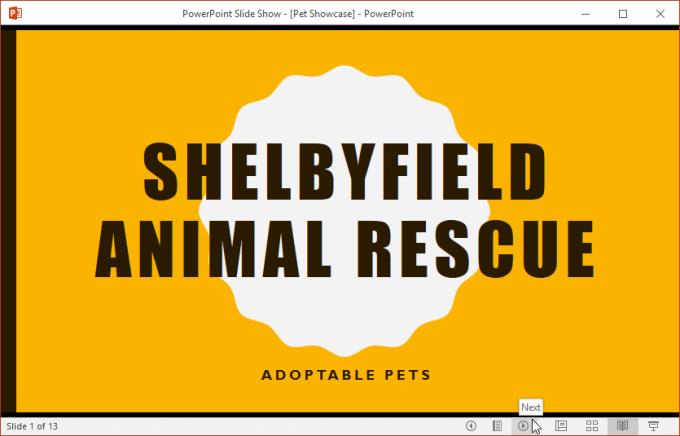
Vista de presentación de diapositivas: esta es la vista que mostrará frente a una audiencia. Este comando iniciará la presentación desde la diapositiva actual. También puede presionar F5 en su teclado para comenzar desde cero. Aparecerá un menú en la esquina inferior izquierda cuando mueva el mouse. Estos comandos le permiten navegar por las diapositivas y acceder a otras funciones como Lápiz, Resaltador, etc.
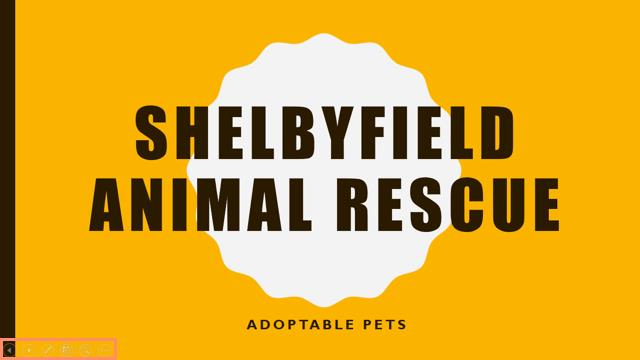
La vista de esquema muestra el contenido de la diapositiva como un esquema. Esto le permite editar rápidamente el texto de las diapositivas y ver varias diapositivas al mismo tiempo. Puede utilizar este diseño para revisar su diseño de diapositivas y preparar su presentación.
Para ver un esquema
1. En la pestaña Ver , haga clic en el comando Vista de esquema .

2. Aparecerá un esquema del contenido de la diapositiva en el panel de navegación de diapositivas.
3. Puede ingresar el esquema directamente para cambiar el contenido correspondiente si lo desea.
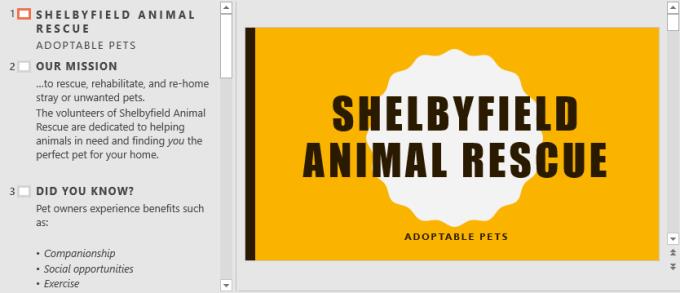
El panel de notas le permite agregar notas a la diapositiva. A menudo llamadas Notas del orador, pueden ayudarlo con su presentación o prepararse para una presentación.
Para agregar notas:
1. Haga clic en el comando Notas en la parte inferior de la pantalla para abrir el panel Notas.
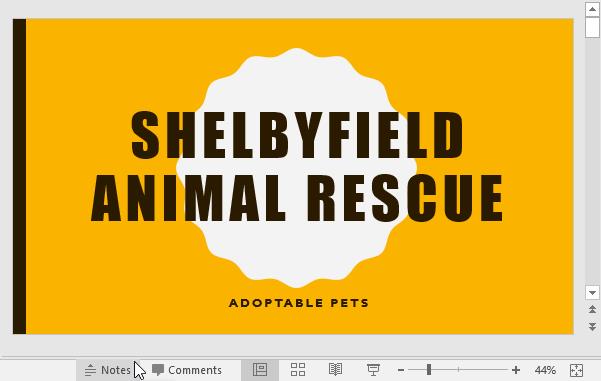
2. Haga clic y arrastre un borde de la tabla para cambiar su tamaño si lo desea.
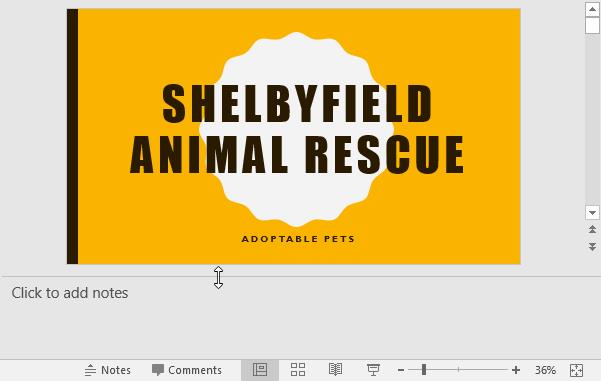
3. Haga clic en el panel Notas y comience a escribir para agregar notas.
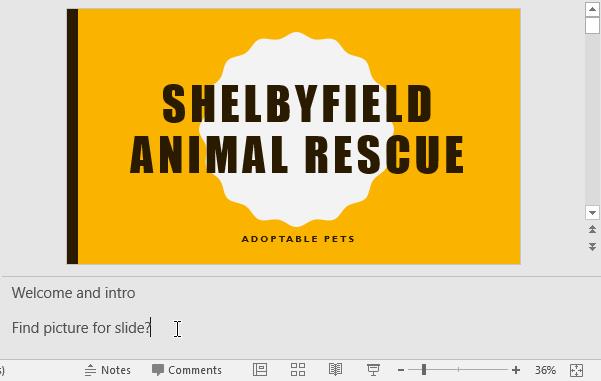
* También puede acceder al visor de páginas de notas para editar y revisar notas. Simplemente haga clic en el comando Página de notas de la pestaña Ver. Aquí, puede escribir notas en el cuadro de texto debajo de cada diapositiva.
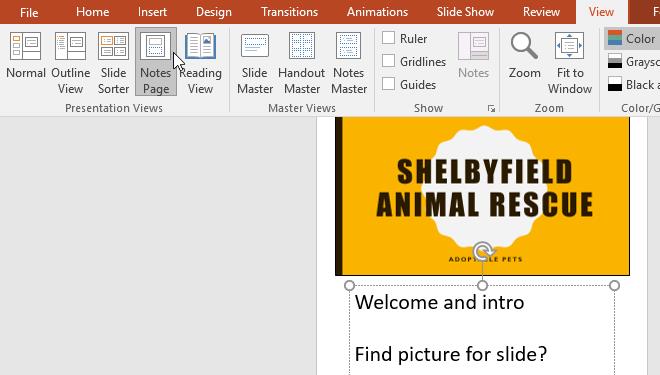
Si tiene muchas diapositivas de PowerPoint, puede organizarlas por secciones para facilitar la navegación por la presentación. Puede contraer o expandir secciones en el panel Navegación de diapositivas y nombrarlas para hacer referencia a ellas fácilmente.
Para crear secciones de diapositivas
En este ejemplo, el artículo agregará 2 secciones: una para cachorros listos para ser adoptados, otra para gatos y otras mascotas.
1. Seleccione la diapositiva en la que desea iniciar una sección.

2. En la pestaña Inicio, haga clic en el comando Sección y luego seleccione Agregar sección en el menú desplegable.
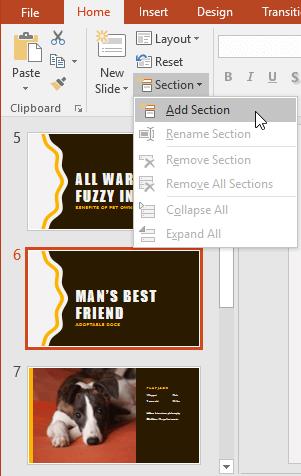
3. Aparecerá una sección sin título en el panel de navegación de diapositivas .
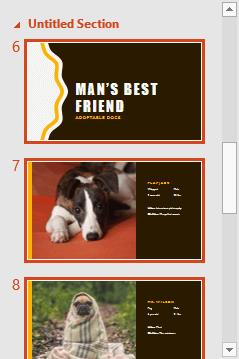
4. Para cambiar el nombre de esta sección, haga clic en el comando Sección y luego seleccione Cambiar nombre de sección en el menú desplegable.
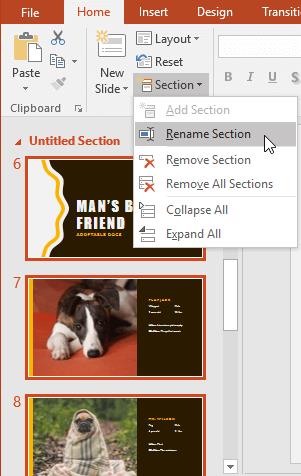
5. Introduzca el nombre de la nueva sección en el cuadro de diálogo y luego haga clic en Cambiar nombre .
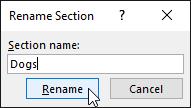
6. Repita el paso anterior para agregar secciones según sea necesario.
7. En Navegación por diapositivas , haga clic en la flecha junto al nombre de la sección para contraerla o expandirla.
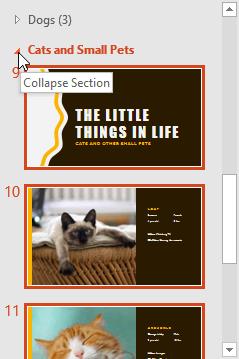
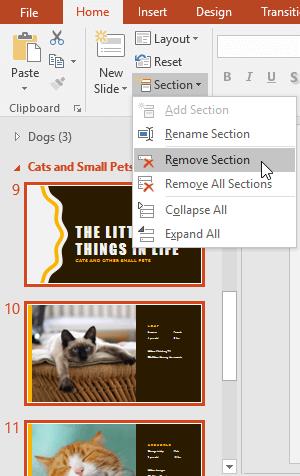
Arriba se muestra cómo administrar las diapositivas de PowerPoint . Puede ver el siguiente video con instrucciones detalladas sobre cómo administrar diapositivas en Microsoft PowerPoint :
Minecraft se trata de utilizar la creatividad para mantenerse con vida. Una forma subestimada de ejercitar tus músculos creativos en el juego es con pancartas. ellos no lo son
No hay muchas carreras universitarias que puedan contar con Mark Zuckerberg y Steve Ballmer entre sus profesores. No hay muchas carreras universitarias donde más
Copiar contenido en el portapapeles de su iPad es conveniente porque brinda a los usuarios un fácil acceso a texto, fotos, videos, etc. Sin embargo, puede copiar información
Si utiliza la aplicación de edición de vídeo de KineMaster, es posible que se pregunte cómo subir vídeos a YouTube. Después de todo, la aplicación para compartir vídeos en línea no tiene rival.
La colaboración entre “Fortnite” y “Star Wars” trajo a los jugadores poderes especiales de la Fuerza y misiones de “Star Wars”. Los poderes de la Fuerza aparecieron con el Capítulo 4,
Roblox ofrece formas creativas y únicas de crear mundos. Si quieres compartir tu experiencia de juego en Roblox y cualquiera de sus juegos, agregar un amigo es
Agregar más espacio de almacenamiento en PlayStation te ayuda a hacer frente a los tamaños de juegos modernos. Los juegos actuales son más grandes que antes y ocupan mucho espacio en la PS
Si de repente su computadora parece volverse más lenta, su primer pensamiento puede ser que la RAM es demasiado pequeña o que ha contraído un virus. sin embargo, el
Si es usuario de RingCentral, es posible que desee cambiar su contraseña. Tal vez tenga preocupaciones de seguridad o simplemente quiera elegir una contraseña que sea más fácil de
Si ha estado activo en Telegram durante algún tiempo, es posible que desee cambiar sus imágenes de perfil. Sin embargo, las imágenes de perfil antiguas no se eliminan automáticamente.
La plataforma Twitch tiene la opción de protegerte para que no veas lenguaje dañino, ofensivo y abusivo en el chat. Para los usuarios más jóvenes, es recomendable tener
https://www.youtube.com/watch?v=Pt48wfYtkHE Google Docs es una excelente herramienta de colaboración, ya que permite que varias personas editen y trabajen en un solo
Aunque existen muchas herramientas de arte digital, Procreate destaca por una razón. Está diseñado para dibujar arte original usando un lápiz óptico y una tableta, brindándote una
Hay ocasiones en las que no quieres que tus amigos de Facebook sepan lo que estás publicando en línea. Quizás estés vendiendo algo que te regaló uno de tus amigos.
¿Quieres hacer una película tuya en París, pero nunca has estado en Francia? Puedes hacerlo en iMovie eliminando el fondo e insertando uno nuevo.
Es posible que hayas notado que el tamaño de tu texto ha cambiado en los mensajes de Snapchat. La razón es que la aplicación se ajustó a la configuración de su teléfono. Afortunadamente, si
Descubra cómo puede encontrar y solicitar la última tableta Fire en Amazons Store en esta guía.
Si quieres saber qué plataforma social es la mejor para la monetización, los números de la base de usuarios de TikTok por sí solos deberían decirte todo lo que necesitas saber.
https://www.youtube.com/watch?v=Y9EoUvRpZ2s Una vez que te conviertes en un creador oficial de Snapchat, obtienes el botón Suscribir junto a tu nombre. Qué necesitas
3D Bitmoji es una característica innovadora de Snapchat que permite a los usuarios crear una presencia digital única que representa con precisión sus personalidades y


















